ほとんどのBelkinルーターには、ルーターが正常に機能しなくなったときにルーターを再起動するために使用できる物理的なリセットボタンがあります。ただし、このボタンは、パスワードを含むルーターの設定には影響しません。管理者またはWi-Fiパスワードをリセットするには、ルーターのWebベースの管理パネルにログインする必要があります。
管理者パスワードのリセットまたは変更
LANケーブルを使用してコンピューターをBelkinルーターに直接接続します。 BelkinルーターがWi-Fi対応モデルの場合でも、ケーブルを使用してデバイスに直接接続する必要があります。
新しいWebブラウザータブを開き、ブラウザーにアドレス192.168.2.1を入力します。アドレスバーを押してEnterキーを押します。
ヒント
。
ページの上隅にある[ログイン]リンクをクリックし、現在の管理者パスワードを使用してログインします。
ヒント
これまでにBelkinルーターにログインしたことがない場合は、[パスワード]フィールドを空白のままにして、[送信]をクリックします。
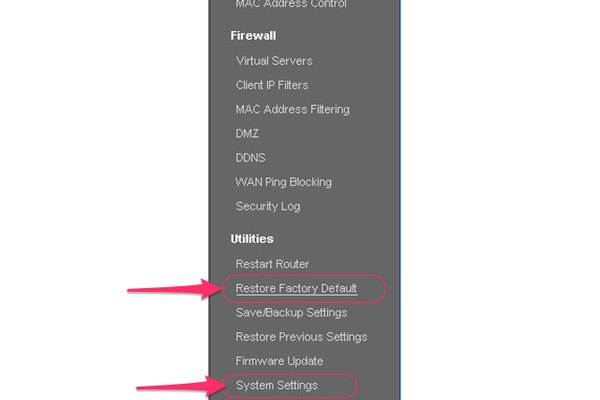
画面左側の[ユーティリティ]見出しの下にある[工場出荷時のデフォルトに戻す]をクリックして、ルーターをデフォルトの管理パスワードにリセットします。これはパスワードではありません。ルーターをパスワードなしで残すのではなく、新しいパスワードを設定したい場合は、工場出荷時のデフォルトに戻すのではなく、システム設定を選択してください。
ヒント
年齢によって異なりますBelkinルーターの場合、[システム設定]リンクは[ユーティリティ]メニュー以外の場所にある可能性があります。[詳細設定]メニュー項目が表示されている場合は、それをクリックして関連セクションを展開し、[ユーティリティ]見出しの下にある[システム設定]を選択します。
最初のフィールドに現在の管理者パスワードを入力し、2番目と3番目のフィールドにそれぞれ新しいパスワードを入力して確認します。
下にスクロールして、[変更の適用]または[保存]をクリックして設定を終了します。新しい管理者パスワード。
Wi-Fiパスワードの変更
ルーターの管理者パスワードは、Wi-Fiパスワードと同じではありません。 Wi-Fiパスワードは、ルーターを介してインターネットにアクセスするために使用するものです。
Webブラウザーで192.168.2.1と入力し、ページの上隅にある[ログイン]ボタンをクリックして、ルーターを使用してサインインします。 「s管理者パスワード。
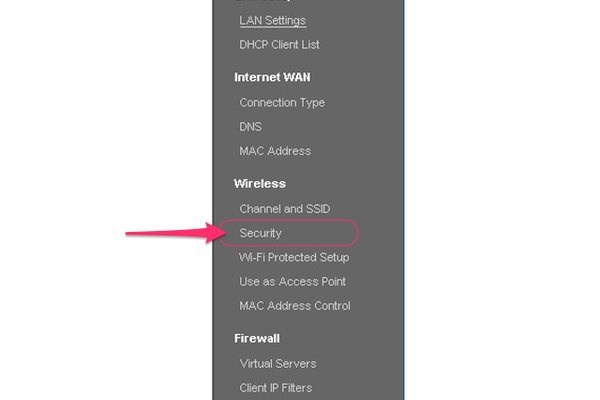
[セキュリティ]をクリックします画面左側のメニューの[ワイヤレス]見出しの下にあります。
ヒント
Belkinルーターの年齢とモデルによっては、[詳細]を展開する必要がある場合があります。 [設定]ヘッダーをクリックし、[Wi-Fi]セクションの[セキュリティ]をクリックしてパスワードを変更します。
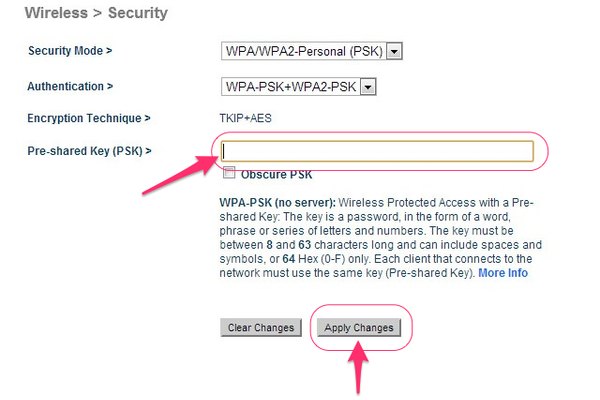
[事前共有キー]フィールドに新しいWi-Fiパスワードを入力し、[保存]または[変更を適用]をクリックします。